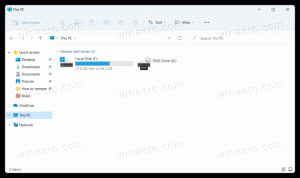WSL 2 is nu beschikbaar voor Windows Insiders
Met de release van Windows 10 Build 18917 introduceerde Microsoft WSL 2 bij Insiders, het Windows-subsysteem voor Linux 2. Het levert een echte Linux-kernel met Windows die volledige compatibiliteit met systeemaanroepen mogelijk maakt. Dit is de eerste keer dat een Linux-kernel wordt geleverd met Windows.
WSL 2 is een nieuwe versie van de architectuur die het Windows-subsysteem voor Linux aanstuurt om ELF64 Linux-binaire bestanden op Windows uit te voeren. Deze nieuwe architectuur verandert de manier waarop deze Linux-binaire bestanden omgaan met Windows en die van uw computer hardware, maar biedt nog steeds dezelfde gebruikerservaring als in WSL 1 (de huidige algemeen beschikbare versie).
De architectonische veranderingen in WSL 2
WSL 2 gebruikt de nieuwste en beste virtualisatietechnologie om zijn Linux-kernel in een lichtgewicht virtuele machine (VM) te draaien. WSL 2 zal echter GEEN traditionele VM-ervaring zijn. Als u aan een VM denkt, denkt u waarschijnlijk aan iets dat traag opstart, in een zeer geïsoleerde omgeving bestaat, veel computerbronnen verbruikt en uw tijd kost om het te beheren. WSL 2 heeft deze kenmerken niet. Het biedt nog steeds de opmerkelijke voordelen van WSL 1: Hoge mate van integratie tussen Windows en Linux, extreem snelle opstarttijden, kleine voetafdruk van bronnen, en het beste van alles: geen VM-configuratie of beheer.
Er zijn enkele veranderingen in de gebruikerservaring die u zult opmerken wanneer u WSL 2 voor het eerst gaat gebruiken. Dit zijn de twee belangrijkste wijzigingen in deze eerste preview.
Plaats uw Linux-bestanden in uw Linux-rootbestandssysteem
Zorg ervoor dat u de bestanden die u vaak zult gebruiken met Linux-toepassingen in uw Linux-rootbestandssysteem plaatst om te profiteren van de voordelen van bestandsprestaties. Microsoft begrijpt dat ze u de afgelopen drie jaar hebben verteld dat u uw bestanden op uw C-schijf moet plaatsen wanneer u WSL 1 gebruikt, maar dit is niet het geval in WSL 2. Om te profiteren van de snellere toegang tot het bestandssysteem in WSL 2, moeten deze bestanden zich in het Linux-rootbestandssysteem bevinden. Het is nu mogelijk voor Windows-apps om toegang te krijgen tot het Linux-rootbestandssysteem (zoals File Explorer! Probeer te rennen: verkenner.exe / in je bash-shell en kijk wat er gebeurt), wat deze overgang aanzienlijk gemakkelijker zal maken.
Krijg toegang tot uw Linux-netwerktoepassingen met een dynamisch IP-adres in de eerste builds
WSL 2 omvat een enorme architectuurverandering met behulp van virtualisatietechnologie, en de netwerkondersteuning is nog steeds een werk in uitvoering. Aangezien WSL 2 nu op een virtuele machine draait, moet u het IP-adres van die VM gebruiken om toegang te krijgen tot Linux-netwerktoepassingen van Windows, en vice versa hebt u het IP-adres van de Windows-host nodig om toegang te krijgen tot Windows-netwerktoepassingen van Linux. Binnenkort zal WSL 2 de mogelijkheid bieden om toegang te krijgen tot netwerkapplicaties met localhost. U vindt de volledige details en stappen om dit te doen in de documentatie hier.
Raadpleeg de volgende documentatie om meer te lezen over de wijzigingen in de gebruikerservaring: Veranderingen in gebruikerservaring tussen WSL 1 en WSL 2.
Er zijn enkele nieuwe commando's om je te helpen je WSL-versies en distro's te controleren en te bekijken.
-
wsl --set-versie
Gebruik deze opdracht om een distro te converteren om de WSL 2-architectuur te gebruiken of om de WSL 1-architectuur te gebruiken.: de specifieke Linux-distro (bijv. "Ubuntu"): 1 of 2 (voor WSL 1 of 2)
-
wsl --set-default-versie
Wijzigt de standaard installatieversie (WSL 1 of 2) voor nieuwe distributies. -
wsl --shutdown
Beëindigt onmiddellijk alle actieve distributies en de WSL 2 lichtgewicht utility virtuele machine. Er kunnen gevallen zijn waarin u het handmatig wilt afsluiten, en met deze opdracht kunt u dat doen door alle distributies te beëindigen en de WSL 2 VM af te sluiten. -
wsl --lijst --stil
Vermeld alleen de distributienamen. Deze opdracht is handig voor scripting, omdat het alleen de namen van distributies die u hebt geïnstalleerd, uitvoert zonder andere informatie te tonen, zoals de standaarddistro, versies, enz. -
wsl --lijst --verbose
Toont gedetailleerde informatie over alle distributies. Deze opdracht vermeldt de naam van elke distro, in welke staat de distro zich bevindt en welke versie deze draait. Het laat ook zien welke distributies standaard zijn met een asterisk.
Zie hoe u WSL 2. installeert HIER.